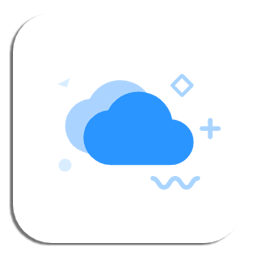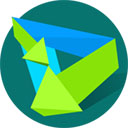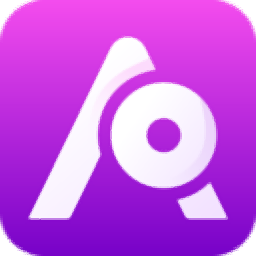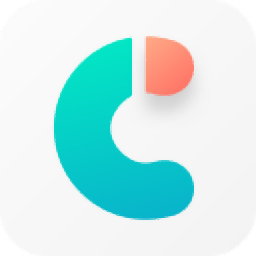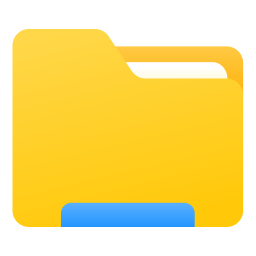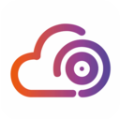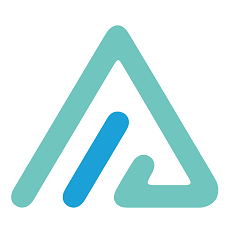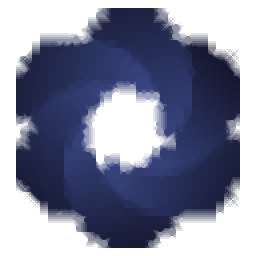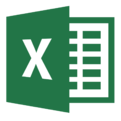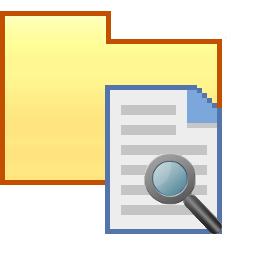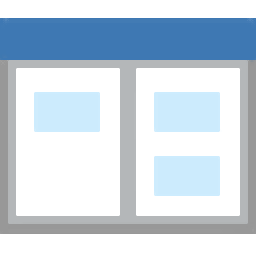
AB Commander(多窗口文件管理器)
v23.1 官方版大小:4.75 MB更新:2023/03/28
类别:文件管理系统:WinAll
分类分类
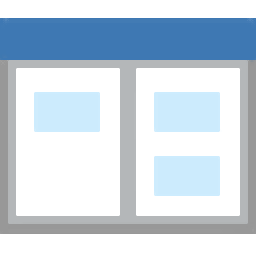
大小:4.75 MB更新:2023/03/28
类别:文件管理系统:WinAll
AB
Commander为用户提供两个窗口管理电脑的文件资源,方便用户对比文件夹内容,也可以在软件上自由切换到不同的工作文件夹,方便从文件夹复制数据,每个文件夹都可以右键选择打开新的标签,同一个窗口可以打开多个文件夹标签,让用户可以随意切换到自己的工作文件夹,不需要在电脑桌面任务栏显示多个文件夹窗口,工作更加方便;AB
Commander也附加了多种功能,支持重命名多个文件、比较和同步文件夹、编辑文本文件、查看图像文件、在文本文件中搜索文本、拆分和合并文件,如果你需要这款软件就可以下载使用!
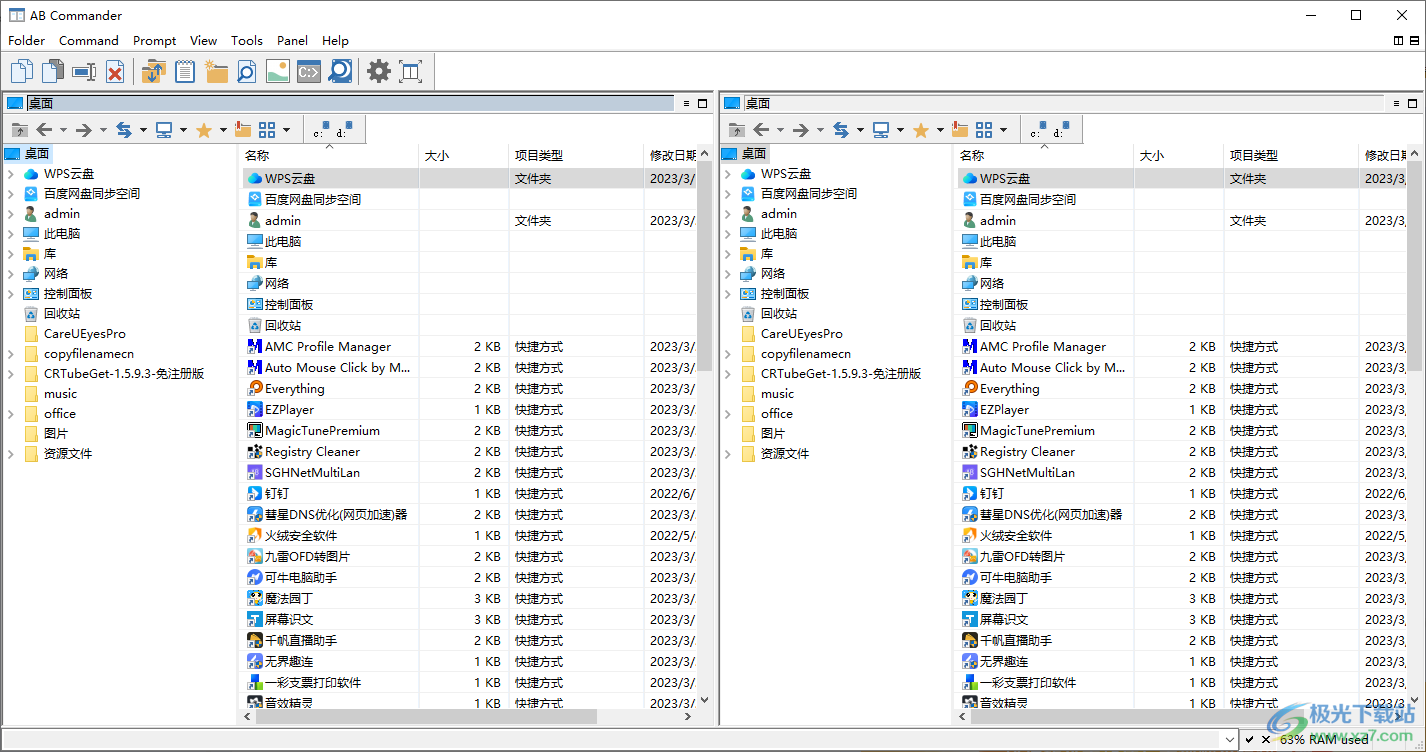 文件管理器)">
文件管理器)">AB Commander:双面板文件管理器和文件资源管理器替代品
AB Commander™是双面板文件管理器和 Windows 资源管理器的替代品,可用于同时并排处理两个不同的文件夹,并快速高效地对文件和文件夹执行操作。除了常规的文件管理操作外,它还包括内置文件拆分器、文件夹同步器、具有幻灯片功能的图像查看器、功能齐全的文本编辑器等。
AB Commander提供了一组丰富的工具,用于导航计算机和管理文件。您可以使用快速访问工具(如驱动器栏、历史记录和收藏夹列表、可自定义的工具栏和键盘快捷键)来节省时间。您还将欣赏内置命令行等高级工具,用于过滤,比较和同步文件夹内容的命令,通过同一统一界面支持常规,虚拟和压缩文件夹等。
一旦你开始使用AB Commander,你就再也不想使用Windows Explorer了。
你能用AB Commander做什么?
同时并排处理两个文件夹,快速高效地在文件夹之间复制或移动文件,并在文件操作发生时查看结果。您可以使用菜单,工具栏,或者只是用鼠标拖放文件 - 任何您认为最方便的方式。
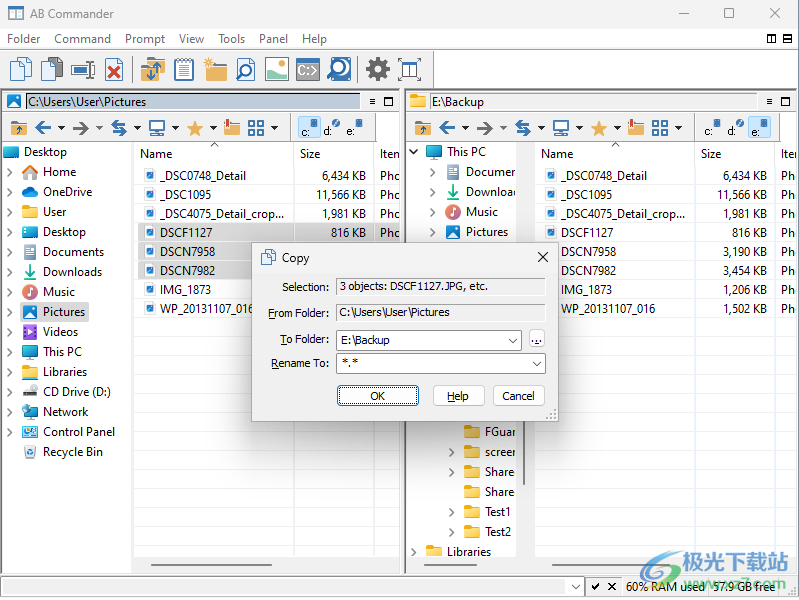
使用文件掩码(如“*.pdf”)一次重命名多个文件,或按顺序重新编号,使您的文档集合井井有条且易于管理。
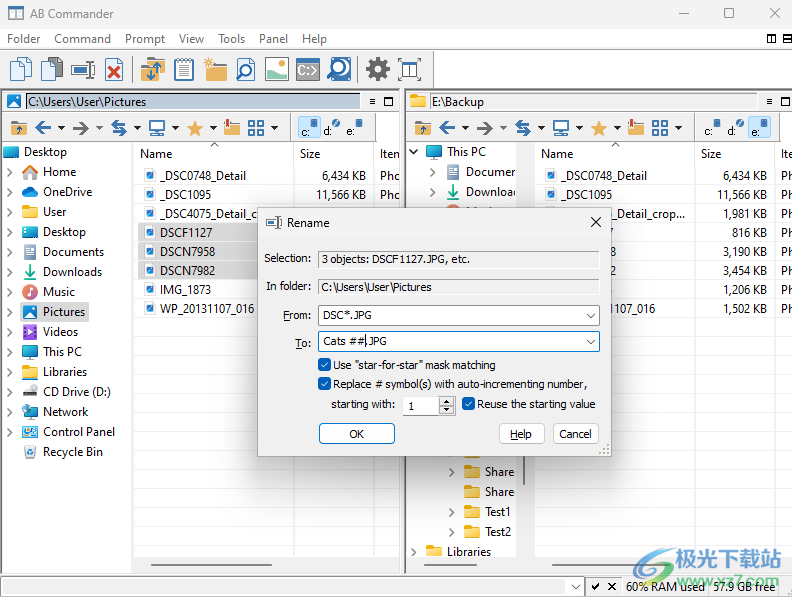
使用过滤器仅显示您要查找的文件和文件夹类型,而隐藏其他文件类型和文件夹。当然,您可以随时删除过滤器,并像以前一样返回一起查看所有文件和文件夹。
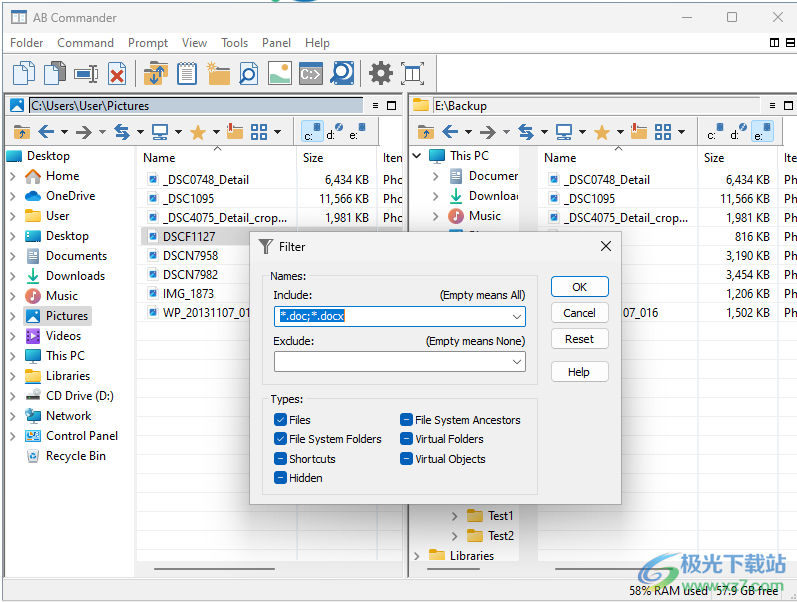
在文本文件中搜索您要查找的特定文本,并轻松浏览搜索结果。
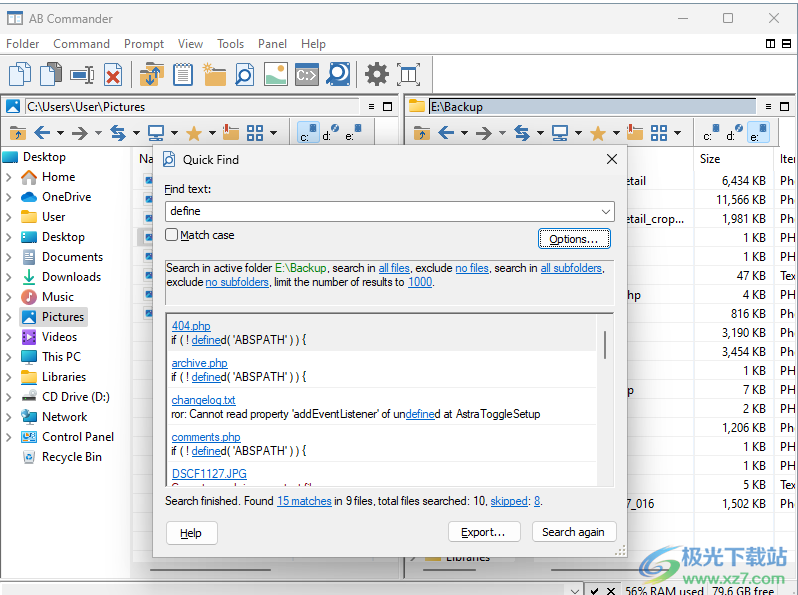
直接在 AB Commander 中编辑文本文件,无论它们具有哪个文件扩展名,或者即使它们根本没有文件扩展名(例如自述文件)。
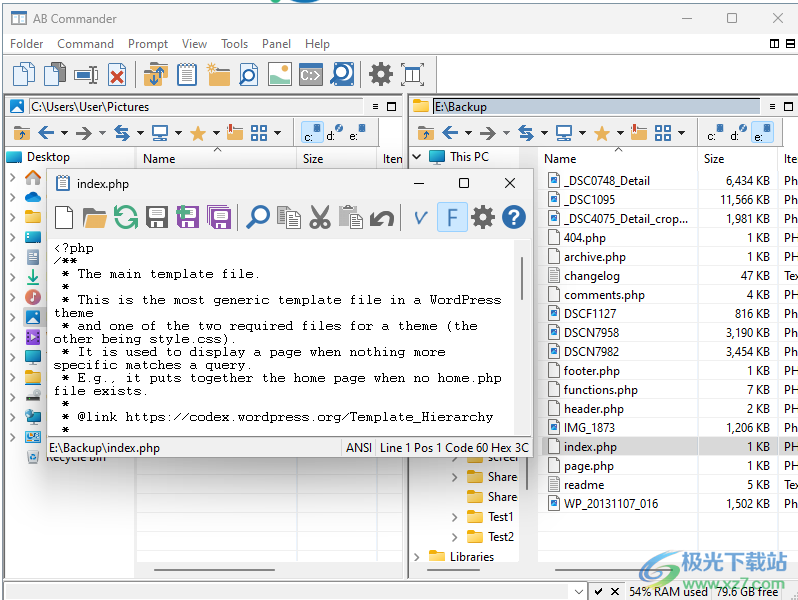
直接在 AB Commander 中查看图像文件、旋转它们、全屏查看它们或幻灯片放映。
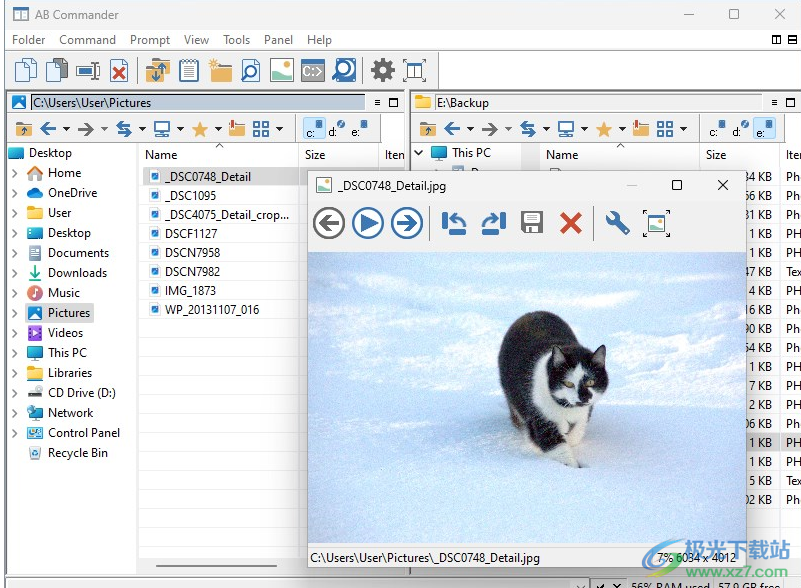
通过更新较新的文件并跳过未更改的文件的复制,在两个文件夹之间同步文件,从而显着提高常规备份的速度。
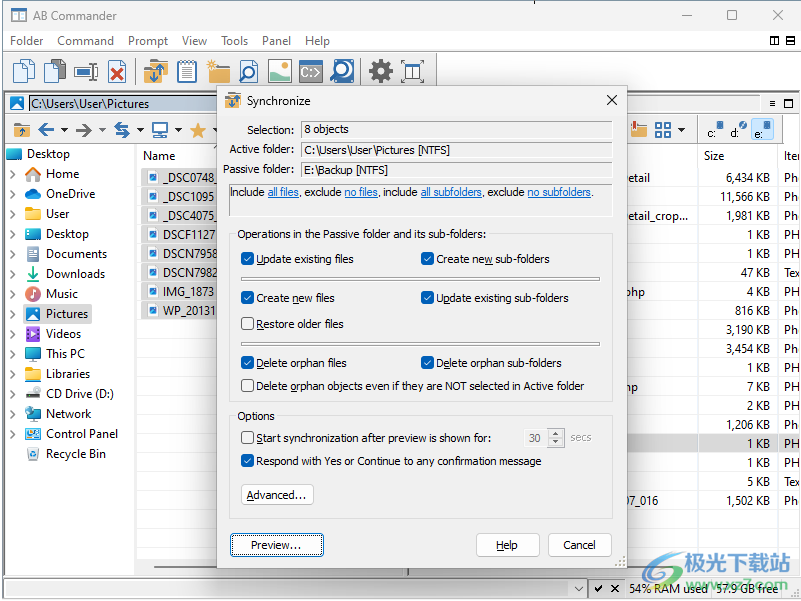
将 AB Commander 与第三方工具(如 DiffMerge、Universal Viewer 和 notepad++)集成。
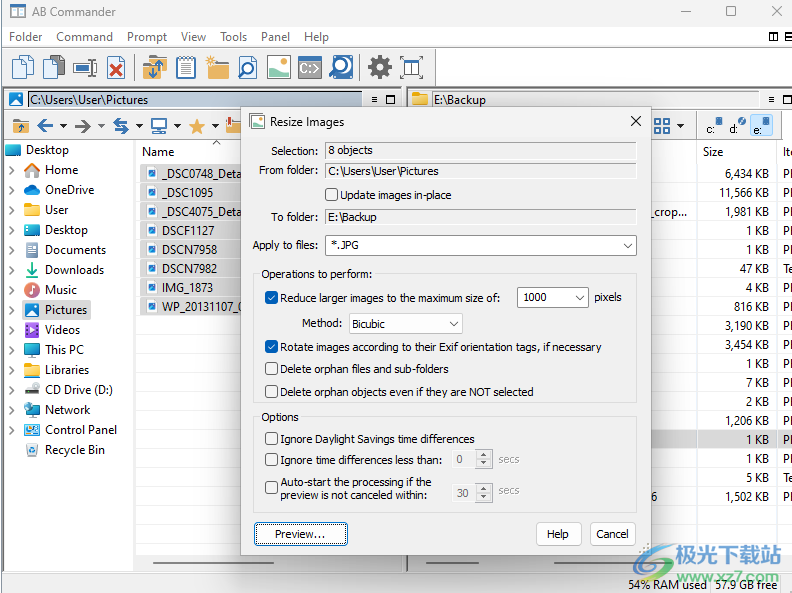
使用选项卡同时处理多个文件夹
如果你是一个文件忍者,需要同时跟踪多个文件夹中的文件,AB Commander可以让你打开多个选项卡,并使用它们同时浏览多个文件夹。
快速浏览您的计算机和网络
AB Commander提供了几种强大的文件夹导航方式:文件夹栏,可以浏览文件夹的整个层次结构、收藏夹列表、最近访问的文件夹(历史记录)列表、驱动器栏和驱动器菜单等。
直接操作文件和文件夹
AB Commander提供直接处理文件和文件夹的命令(即复制、移动、重命名、删除等)。与Windows资源管理器提供的内置命令(仍然可用且受支持)不同,AB Commander的命令不涉及剪贴板的使用。因此,现在您可以直接、直接地使用文件了。
比较和同步文件和文件夹
如果你经常在台式电脑和笔记本电脑之间移动文件,你会很欣赏比较和同步文件夹的命令。
从命令提示符启动程序
使用命令提示符可以快速运行接受命令行参数的程序。AB Commander允许您将选定文件对象的名称或完整路径直接插入到命令提示符中,从而节省时间。
使用过滤器搜索文件拆分和合并文件
过滤器是一组标准,用于定义哪些对象应该或不应该显示在面板中。通常,AB Commander会根据系统范围的设置(由Windows控制面板的“文件夹选项”命令控制),在其面板中显示文件夹的所有对象。但是,AB Commander允许您进一步限制面板中显示的对象集。
设置“快速过滤器”最简单(也是最快)的方法是使用文件夹菜单的跳转命令将其直接输入到面板的标题中。例如,要只查看文件夹C:MyDocs中扩展名为TXT的文本文件,请选择AB Commander的folder-Jump命令(或只需按Ctrl+J),并在框中输入以下内容:
C: MyDocs*.txt
这将使AB Commander仅显示名称以.txt结尾的文件。要显示DOC文件,请再次选择文件夹-跳转命令,并将跳转框中的文本更改为:
C: MyDocs*.doc
要删除过滤器(并使AB Commander显示所有文件和文件夹),请选择Folder-Jump命令并删除过滤器掩码*.doc,即使面板标题栏中的文本读取:
C: 我的文档
AB Commander还允许您指定更复杂的过滤器,您可以使用这些过滤器来包括或排除多个文件集以及虚拟文件夹等。要设置这样的过滤器,请使用“面板”菜单上的“设置过滤器”命令。
设置这样的过滤器后,面板的标题栏将显示:
C: 我的文档#
其中#符号表示对文件列表应用了复杂的筛选器。要删除这样的筛选器,请使用Panel-remove filter命令,或者使用Folder-Jump命令从标题栏中删除#字符。
拆分和合并文件使用过滤器
AB Commander包含一个内置的文件拆分器,您可以使用它将一个大文件拆分为几个较小的段。

例如,如果您有一个无法放在一张软盘上的大文件,您可能会发现此命令很有用。您可以使用AB Commander的“拆分”命令将文件拆分成更小的段,每个段都可以放在软盘上。稍后,可以使用“合并”命令将线段合并回原始文件中。
要使用“拆分”命令,只需在AB Commander的其中一个面板中选择要拆分的文件,然后从“命令”菜单中选择“拆分”指令以显示“拆分”窗口。在那里,指定要创建线段的文件夹、线段的基本名称、所需的线段大小,然后按“确定”。AB Commander将在指定的文件夹中创建线段。如果目标文件夹是软盘,系统将提示您为每个新段插入一个新磁盘。通过在基本名称后面附加一个三位数的数字扩展名,每个段都将被连续编号。(例如,如果文件的基本名称是Letter.doc,则段将命名为Letter.doc001、Letter.doc002等)。
将片段合并回来同样容易。首先,在AB Commander的其中一个面板中选择要合并的一个(或全部)线段。请注意,您不必选择所有分段:如果您只选择其中一个分段(如上例中的Letter.doc.002),AB Commander将以正确的顺序处理分段,从Letter.doc.001开始)。现在从命令菜单中选择“合并”命令以显示“合并”窗口。指定合并文件的目标文件夹和基本名称,然后单击“确定”。AB Commander将逐个获取每个段,并将它们合并以生成原始文件。如果段位于软盘上,系统将提示您插入每张软盘,以便正确合并段。
搜索文件使用筛选器在文本文件中搜索文本
AB Commander的“查找文件”命令可用于使用名称掩码搜索文件和文件夹:
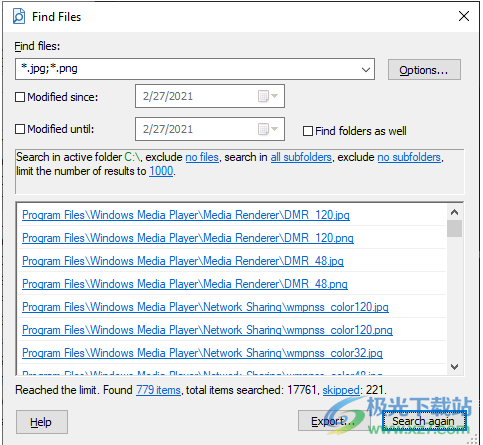
也可以使用替代搜索命令,通过按Ctrl+Shift+F键来搜索文件。当您安装AB Commander时,标准的Windows搜索命令被设置为用于替代搜索。但是,您可以使用AB Commander的“选项”窗口的“工具”页面指定第三方搜索应用程序。
搜索文本文件中的文本查看图像文件搜索文件
AB Commander自带一个内置的Quick Finder,您可以使用它快速搜索包含特定文本片段的文本文件。
要使用快速查找器,请选择要搜索的文件和文件夹,然后从“工具”菜单中选择“快速查找”命令(或按Ctrl+F组合键):
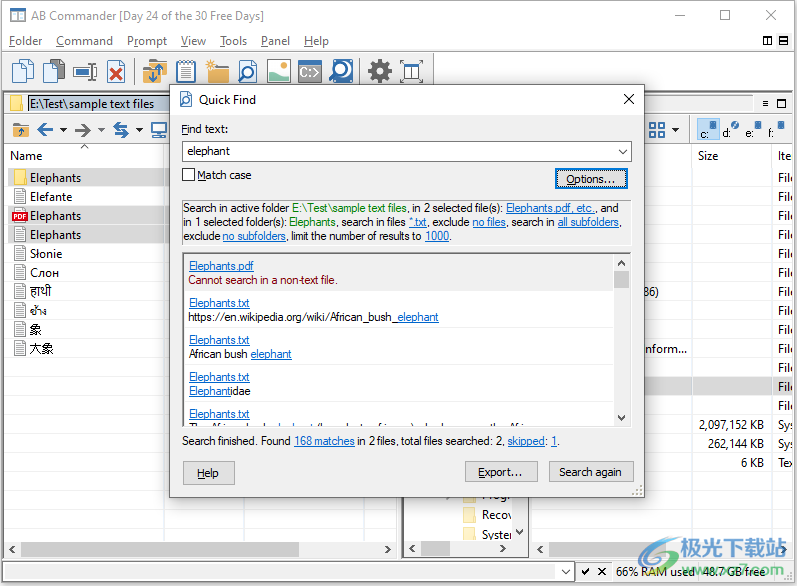
您可以选择在选定文件夹的子文件夹中进行搜索,或者指定要在其中搜索的文件类型和/或要从搜索中排除的文件类型。Quick Finder将分析每个这样的文件,并显示在这些文件中找到的所有文本行供您查看。也可以使用“快速查找”窗口上的“导出”按钮将搜索结果保存在文本文件中。
除了内置的Quick Finder外,您还可以设置一个外部文本搜索应用程序,如标准的Windows搜索命令,用于搜索文件中文本的替代方法。您可以使用AB Commander的“选项”窗口的“工具”页面更改此分配。
选项-热键页面选项
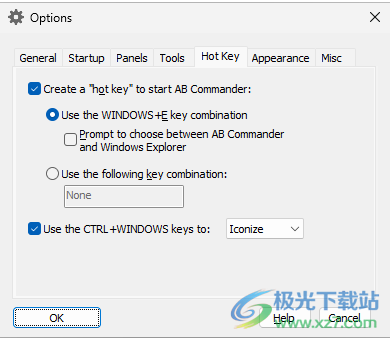
当您选择“选项”窗口上的“热键”选项卡时,会显示此页面。您可以使用此页面设置“热键”以启动或激活AB Commander。此页面包含以下区域:
创建一个“热键”来启动AB Commander:
如果选中,此选项将导致AB Commander设置热键。
使用WINDOWS+E组合键
如果选中此选项,则可以指示Windows在按下Windows+E组合键时运行AB Commander,而不是Windows资源管理器。
提示在AB Commander和Windows资源管理器之间进行选择
如果选中,当您按下Windows+E组合键时,此选项可在AB Commander和Windows资源管理器之间进行选择。
使用以下组合键:
如果选择此选项,您可以选择不同的组合键来运行AB Commander。WINDOWS+E组合键仍然可以用于运行WINDOWS资源管理器。
使用CTRL+WINDOWS键。。。
如果选中此选项,您可以使用CTRL+WINDOWS组合键快速退出、最小化或图标化AB Commander。
删除
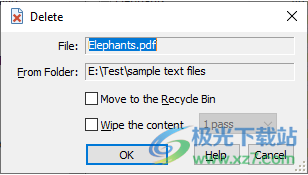
当您从“命令”菜单中选择“删除”命令时,将显示此窗口。您可以使用此窗口从活动文件夹中删除一个或多个文件和/或文件夹。此窗口包含以下区域:
选择/文件/文件夹
此只读区域显示有关要删除的对象的信息。
来自文件夹
此只读区域显示包含要删除的源文件和文件夹的活动文件夹的完整路径。
移动到回收站
如果选中此选项,则文件将被移动到Windows回收站(当然,除非回收站已清空,否则您可以使用它来恢复已删除的文件,以备以后需要)。如果未选择此选项,则文件实际上会被删除,从而绕过回收站。清除此选项时请格外小心,因为如果您删除文件而不将其移动到回收站,则可能无法将其恢复!
还要记住,Windows只在硬盘上维护回收站。如果您从可移动或映射的网络驱动器中删除文件,即使选择此选项,也不会将其移动到回收站!
擦除内容
只有在未选择“移动到回收站”选项的情况下,此选项才可用(并且具有效果)。如果选择了擦除内容选项,那么除了删除所选文件和/或文件夹外,AB Commander还会在实际删除之前,通过将固定位模式写入要删除的每个文件来擦除其内容。写入文件的位模式取决于此选项旁边选择的通过次数:
1次通过将每个文件的内容替换为零字节(0x00)
3次通过使每个文件被覆盖3次:第一次用比特模式01010101(0x55)替换其内容,第二次用比特图案10101010(0xAA)替换,第三次用零字节(0x00)替换。请注意,此选项的完成时间大约是单通道选项的三倍。
您可能需要使用“擦除内容”选项,以便在删除文件后更难提取文件的内容。如果不选择此选项,则有可能通过使用取消删除软件实用程序来重建原始内容(或其部分)。然而,请记住,与大多数事情一样,擦除文件的内容并不是完全销毁文件的绝对保证:这完全取决于所有相关组件的具体实现细节。例如,如果您为文件启用了NTFS压缩,那么将其清除可能无法达到所需的效果,因为在将位模式记录到文件中时,Windows可能会从头开始创建一个新的压缩文件,而不是重复使用现有文件。或者,大多数现代SSD驱动器可能使用磨损均衡技术,以防止用位模式覆盖现有数据。请记住,确保文件无法恢复的唯一方法是物理销毁驱动器!
复制
当您从“命令”菜单中选择“复制”命令时,将显示此窗口。您可以使用此窗口将活动文件夹中的一个或多个文件和/或文件夹复制到其他(或相同)文件夹中。此窗口包含以下区域:
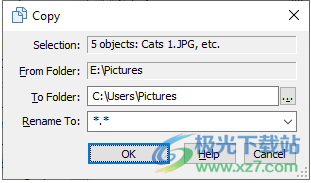
选择/文件/文件夹
此只读区域显示有关要复制的对象的信息。
来自文件夹
此只读区域显示包含要复制的源文件和文件夹的活动文件夹的完整路径。
到文件夹
目标文件夹的完整路径。此区域使用被动文件夹的路径进行初始化,但您可以将其更改为任何其他文件夹。如果清除此区域,则假定目标文件夹与源文件夹相同。
重命名为
在复制过程中重命名目标对象的新名称或掩码。如果此区域为空,或包含*.*掩码,则不会进行重命名。
外部工具选项
AB Commander允许您设置外部工具,以补充或替换AB Commander本身提供的内部工具。例如,除了AB Commander提供的内置快速编辑器外,您还可以设置一个外部文本编辑应用程序来编辑文本文件。要设置这样的外部工具,请选择“选项”窗口的“工具”页面,在列表中选择要修改的工具,最后按下外部选项旁边的“选项”按钮。如果是外部快速编辑器,则会显示以下窗口:(其他外部工具也会显示类似的窗口):
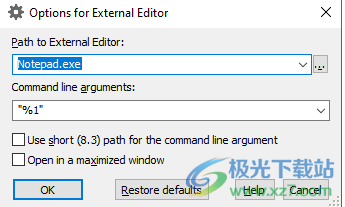
此窗口包含以下区域:
外部编辑器的路径
每当您使用外部快速编辑器时,您希望AB Commander运行的应用程序的路径。
命令行参数
要传递给外部快速编辑器的命令行。以下字符组合%1可用于此字段,表示当前在面板中选择的文件的完整路径。在大多数情况下,它应该用双引号括起来,以确保如果路径包含空格,它会被识别为单个文件的路径,而不是由空格分隔的多个路径。
使用短路径(8.3)
如果选中,此选项将使AB Commander用DOS的短别名代替所选对象的完整路径,而不是命令行中的%1规范。如果您使用的外部快速编辑器应用程序不支持长文件名,则此选项非常有用。如果未选中此选项,则使用常规长路径。
打开最大化
如果选中,此选项将导致AB Commander在最大化的窗口中打开外部快速编辑器应用程序。
恢复默认值
如果选中,此选项会使AB Commander将此窗口上显示的选项恢复为默认值,就像您第一次安装AB Commander时一样。
版本23.1(2023年1月21日)
此更新提供了一些改进和更正,例如:
你可以选择当你在用户界面的不同部分用鼠标滚轮点击时会发生什么,或者完全禁用滚轮点击,如果它们妨碍了你的正常工作流程;
现在,您可以将“撤消”按钮添加到AB Commander的工具栏中,以便更快地访问“撤消”命令;
还进行了其他一些小的改进和更正。
版本22.12(2022年12月12日)
此更新提供了一些小的改进和更正。
版本22.10(2022年10月24日)
可执行文件的数字签名已根据Windows 11和Windows 10的最新安全要求进行了更新。
版本22.9(2022年9月20日)
此更新提供了一些改进和更正,例如:
在内部快速编辑器中添加了一个新命令,用于在文件从外部移动时重新加载文件内容;
内部快速编辑器现在可以检测文件何时被外部修改,并提示您重新加载文件以使其与最新更新保持同步;
现在,您可以在新的内部快速编辑器窗口中打开相同的文本文件,方法是在AB Commander中按Ctrl+Alt+Q键选择文件;
已经纠正了一个问题,该问题导致即使选择了多个文件,也只能从AB Commander启动一个选定的文件;
还进行了其他一些小的改进和更正。
wps office 2013老版本文件管理240.07 MBv12.1.0.18608
详情wps office2023版文件管理240.07 MBv12.1.0.18608
详情PanTools(网盘管理)文件管理13.2 MBv1.0.37
详情wps office 2022最新版文件管理240.07 MBv12.1.0.18608
详情华为手机助手电脑版文件管理44.85 MBv14.0.0.320
详情es文件浏览器电脑版文件管理23.60 MBv4.2.4.0
详情allupdate文件时间修改器绿色版文件管理184.00 KBv0.92 电脑端
详情wps office 2016个人版文件管理240.07 MBv12.1.0.18608
详情Anything(本地文件搜索神器)文件管理7.51 MBv1.3724.1020.314 官方安装版
详情wps office专业增强版文件管理240.07 MBv12.1.0.18608
详情wps office校园版文件管理240.07 MBv12.1.0.18608
详情wps office 2013专业增强版文件管理240.07 MBv12.1.0.18608
详情wps office 2016绿色精简优化版文件管理240.07 MBv12.1.0.18608
详情wps office2016电脑版文件管理240.07 MBv12.1.0.18608
详情wps office 2017官方版文件管理240.07 MBv12.1.0.18608
详情wps office 2013政府专用版文件管理240.07 MBv12.1.0.18608
详情Tenorshare iCareFone(iPhone手机管理软件)文件管理70.4 MBv7.8.0.11
详情TabX Explorer(资源管理器)文件管理12.8 MBv1.2324.1275.422 官方版
详情繁体字火星文转换器电脑版文件管理1.17 MB官方版
详情wps office 2010 个人版文件管理240.07 MBv12.1.0.18608
详情apk downloader官方版文件管理5.42 MB正版
详情四川电信魔盘PC客户端文件管理96.0 MBv1.0.207 官方个人版
详情wps office 2013个人版文件管理240.07 MBv12.1.0.18608
详情wps office免费版文件管理240.07 MBv12.1.0.18608
详情alist多存储文件列表程序文件管理44.0 MBv3.23.0 最新版
详情html2exe官方版文件管理1.29 MB绿色特别版
详情adobe reader xi pdf阅读器免费文件管理1.13 MBv19.8.20081.46137
详情pure apk install pc版文件管理9.02 MB官方版
详情PYArkClient中文单文件版文件管理12.8 MBv1.0.0.1 绿色版
详情wps office 2016抢鲜版文件管理240.07 MBv12.1.0.18608
详情wps office 2009电脑版文件管理240.07 MBv12.1.0.18608
详情wps office 2016专业版文件管理240.07 MBv12.1.0.18608
详情clover(windows窗口多标签)文件管理14.1 MBv3.5.4 中文免费版
详情Duplicate Video Remover Free(重复视频搜索)文件管理19.7 MBv2.4.1 免费版
详情winmerge(文件比较工具)文件管理8.30 MBv2.16.14 官方最新版
详情wps office 2005官方版文件管理240.07 MBv12.1.0.18608
详情beyond compare免费版文件管理21.20 MBv4.2.9
详情wps office 2012电脑版文件管理240.07 MBv12.1.0.18608
详情zotero最新版文件管理42.49 MBv5.0.73 官方版
详情Duplicate Searcher文件管理3.95 MBv10.5.0
详情点击查看更多
wps Office 2007电脑版文件管理240.07 MBv12.1.0.18608
详情excel 2003精简版文件管理15.33 MB绿色版
详情wps office2023版文件管理240.07 MBv12.1.0.18608
详情total commander(文件管理器)中文版文件管理96.00 KB电脑版
详情文件夹背景修改器电脑版文件管理13.00 KBpc版
详情mybasee desktop官方版文件管理15.96 MBv7.3 电脑版
详情wps office 2016专业版文件管理240.07 MBv12.1.0.18608
详情wps office 2016个人版文件管理240.07 MBv12.1.0.18608
详情rdb打包解包软件文件管理1.16 MBv3.5.0.0 免费版
详情wps office 2016绿色精简优化版文件管理240.07 MBv12.1.0.18608
详情点击查看更多
文本格式整理器文件管理804.00 KBv5.0 绿色版
详情freefilesync电脑版文件管理18.5 MBv12.5 官方版
详情ultracompare官方版文件管理30.04 MBv15.20 电脑版
详情TortoiseSVN客户端文件管理19.03 MBv1.13.1.28686 官方中文版
详情ifunbox文件管理软件文件管理43.33 MBv4.2 官方版
详情豌豆荚娱乐精灵官方版文件管理19.0MBv1.6.0
详情rdb打包解包软件文件管理1.16 MBv3.5.0.0 免费版
详情参考文献管理pc版文件管理114.29 MBv17.0.0.7072 电脑版
详情迅捷pdf合并器免费版文件管理504.00 KB官方版
详情蓦然回首记忆助手文件管理39.00 MBv21.0 绿色版
详情iobit unlocker中文版文件管理2.05 MBv1.3.0.11
详情wps office 2016个人版文件管理240.07 MBv12.1.0.18608
详情mybase viewer(nyf文件打开浏览工具)文件管理1.62 MBv6.3.8 电脑版
详情file tree printer中文版文件管理231.00 KBv3.1 汉化版
详情winmerge(文件比较工具)文件管理8.30 MBv2.16.14 官方最新版
详情wps Office 2007电脑版文件管理240.07 MBv12.1.0.18608
详情mybasee desktop官方版文件管理15.96 MBv7.3 电脑版
详情excel 2003精简版文件管理15.33 MB绿色版
详情文件夹背景修改器电脑版文件管理13.00 KBpc版
详情imeditor电脑版文件管理1.15 MBv2.0.6 绿色免费版
详情wps office 2005官方版文件管理240.07 MBv12.1.0.18608
详情Total Commander(文件管理器)文件管理7.18 MBv9.22a 多语言绿色版
详情beyond compare免费版文件管理21.20 MBv4.2.9
详情q-dir软件(多窗口文件整理工具)文件管理1.11 MBv9.61.1 官方版
详情文件搜索器电脑版文件管理3.10 MBv1.0.9.7 绿色中文版
详情超级电子书霸pc版文件管理4.90 MBv3.70 正版
详情everything便携版文件管理1.66 MBv1.4.1.1005 32/64位绿色中文版
详情filesee软件文件管理24.90 MBv6.91 官方最新版
详情wps office 2012电脑版文件管理240.07 MBv12.1.0.18608
详情xexmenu中文版文件管理48.00 KBv1.2 官方版
详情繁体字火星文转换器电脑版文件管理1.17 MB官方版
详情chm文件生成器电脑版文件管理2.31 MBv3.7.1.0 最新版
详情apk downloader官方版文件管理5.42 MB正版
详情md5助手最新版文件管理427.00 KBv1.0.0.3 绿色版
详情free pdf to all converter 3.7.4文件管理3.52 MBv3.7.4 正版
详情adobe reader xi pdf阅读器免费文件管理1.13 MBv19.8.20081.46137
详情copytrans tuneswift免费版文件管理11.90 MBv2.603 官方版
详情文件夹看门狗电脑版文件管理150.00 KBv4.5 正式版
详情txt消断排版器文件管理33.00 KBv1.0 绿色版
详情allupdate文件时间修改器绿色版文件管理184.00 KBv0.92 电脑端
详情点击查看更多